如何删除电脑桌面背景图片? 关闭Windows桌面个性
众所周知,Windows系统中自带有许多个性化的设置,最近有不少用户想要删除系统中个性化背景图片,但不清楚具体如何操作,其实方法非常简单,本文就给大家带来Windows系统删除个性化背景图片的操作方法吧!
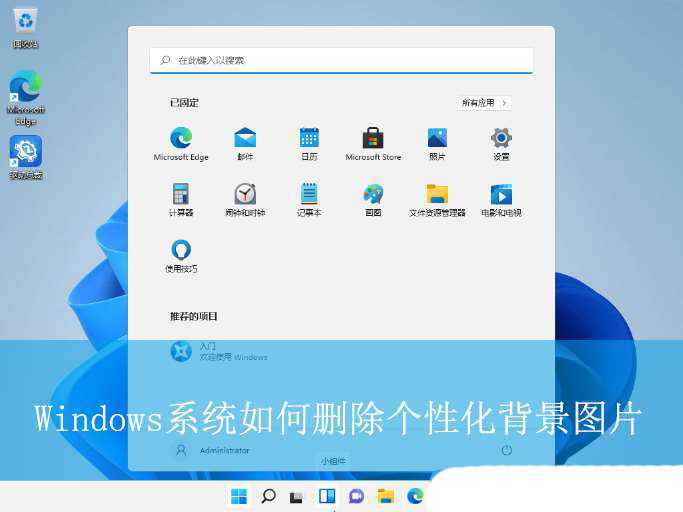
Win11系统的操作方法
1、按【 Win X 】组合键,或【右键】点击任务栏上的【Windows开始菜单】,在打开的的菜单项中,选择【运行】;
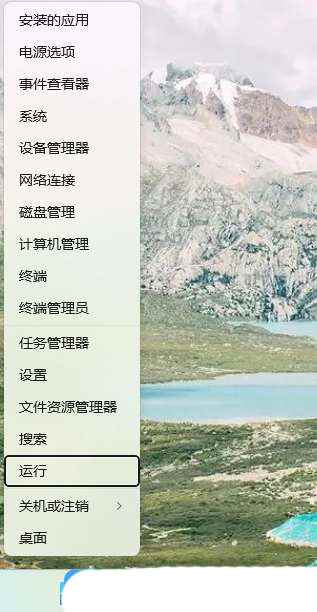
2、运行窗口,输入【regedit】命令,按【确定或回车】打开注册表编辑器;
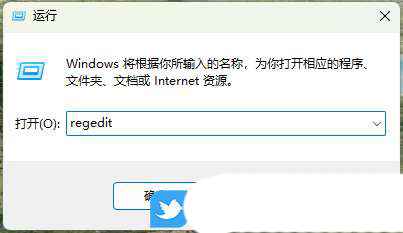
3、用户账户控制窗口,你要允许此应用对你的设备进行更改吗?点击【是】;
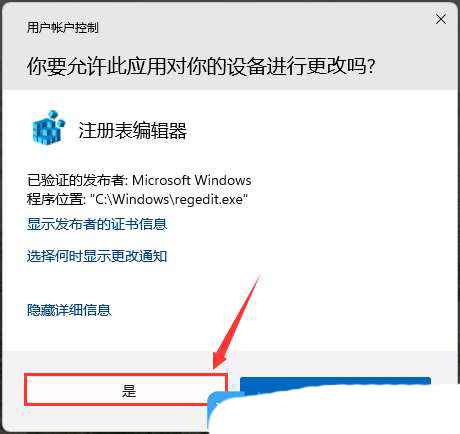
4、注册表编辑器窗口,依次展开到以下路径:HKEY_CURRENT_USERSoftwareMicrosoftWindowsCurrentVersionExplorerWallpapers在右侧窗口中可以显示所有的历史桌面背景,按照 0 - 4 排列
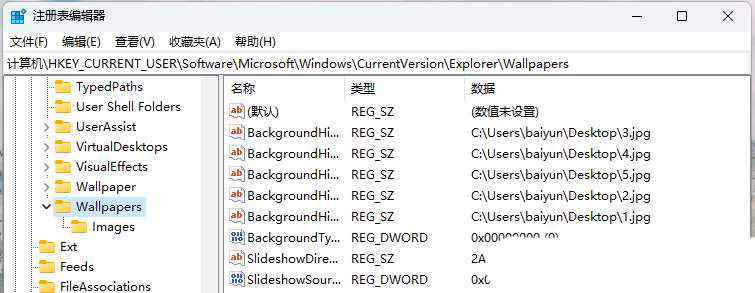
5、【右键】点击需要删除的背景图片,然后在打开的菜单项中,选择【删除】;
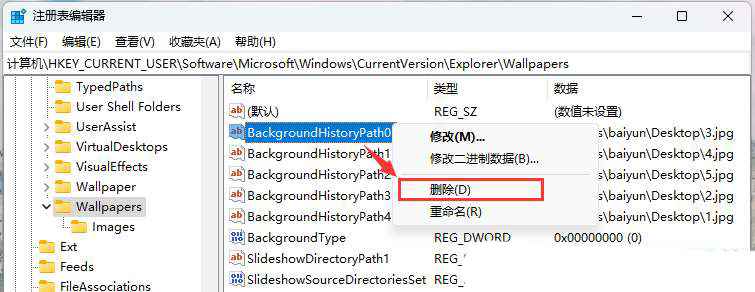
6、在提示中点击【是】;
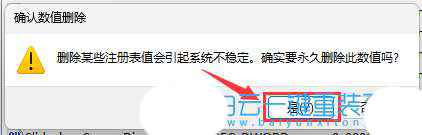
Win10系统的操作方法
1、同时按下【Win R】组合键,打开运行窗口,输入【regedit】命令,然后点击【确定】;
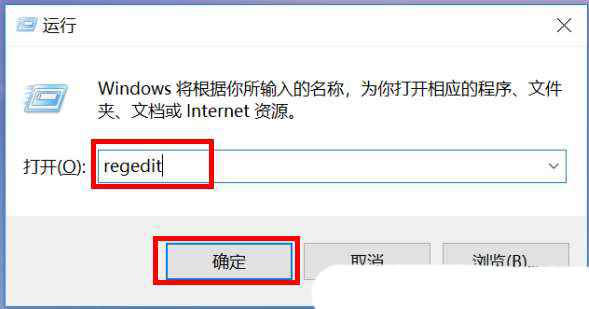
2、注册表编辑器窗口,依次展开到以下路径:HKEY_CURRENT_USERSoftwareMicrosoftWindowsCurrentVersionExplorerWallpapers在右侧窗口中可以显示所有的历史桌面背景,按照 0 - 4 排列
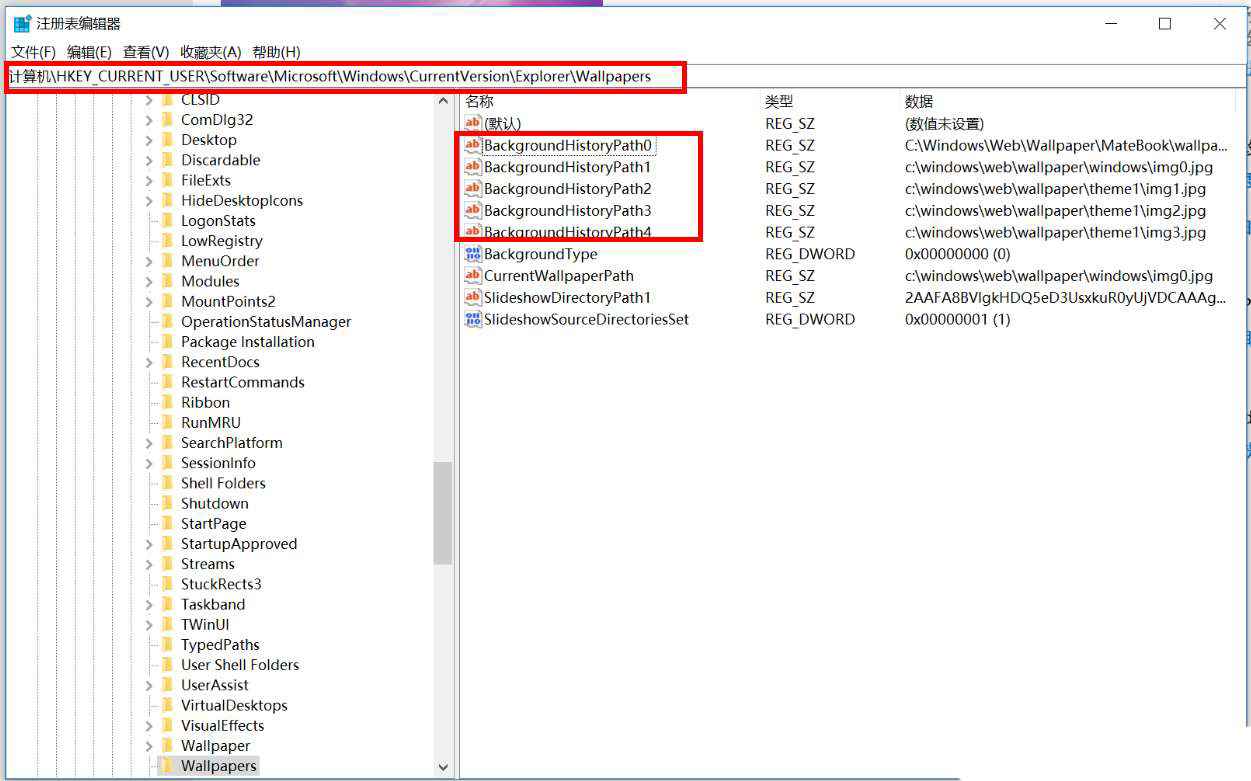
3、【右键】点击需要删除的背景图片,然后在打开的菜单项中,选择【删除】;
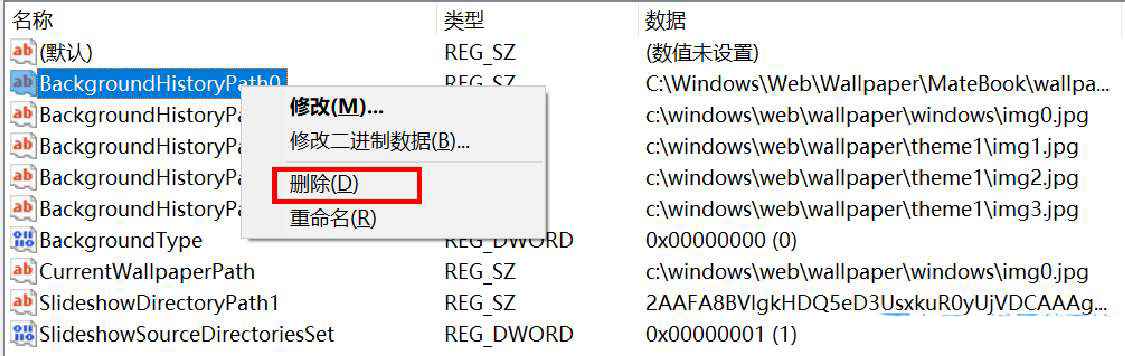
4、在提示中点击【是】;
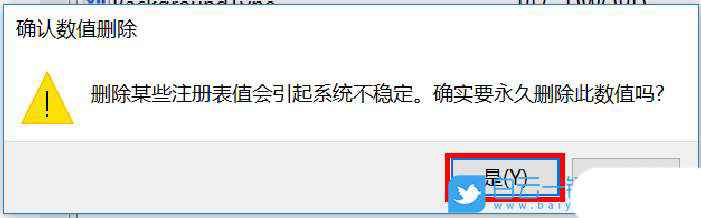
5、重新在个性化设置中查看背景图片,可以看到之前的此张背景图片已删除;

Win7系统的操作方法
1、首先,打开Win7系统的控制面板界面,点击进入到“外观和个性化”设置;
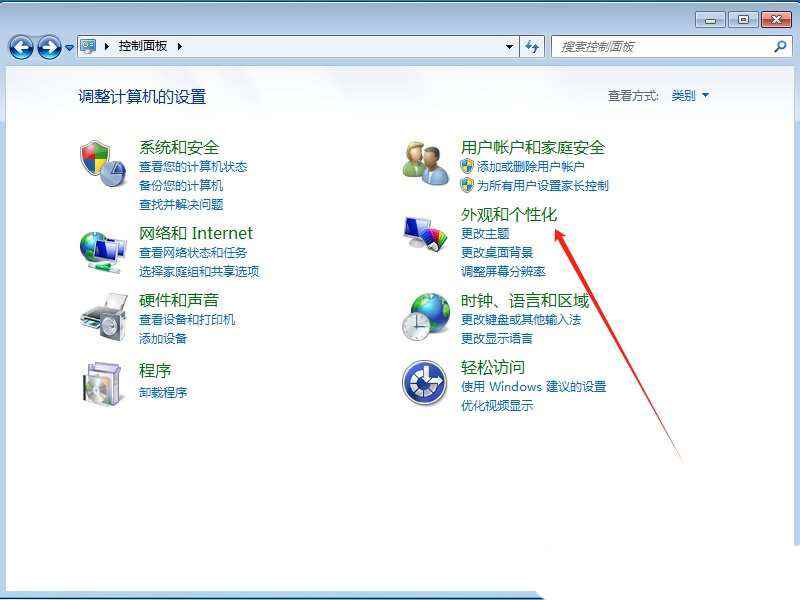
2、接着,在打开的界面中,点击其中的“更改桌面背景”设置;
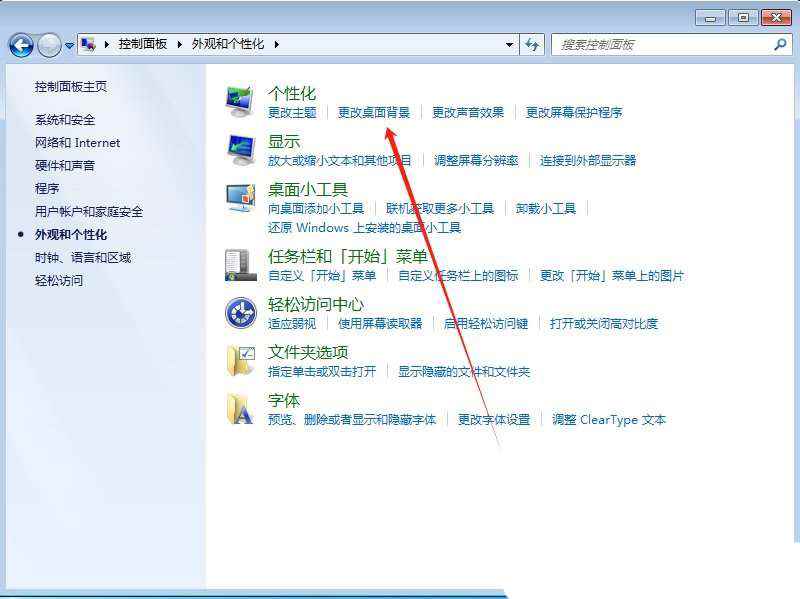
3、然后,点击下方的“桌面背景”选项;
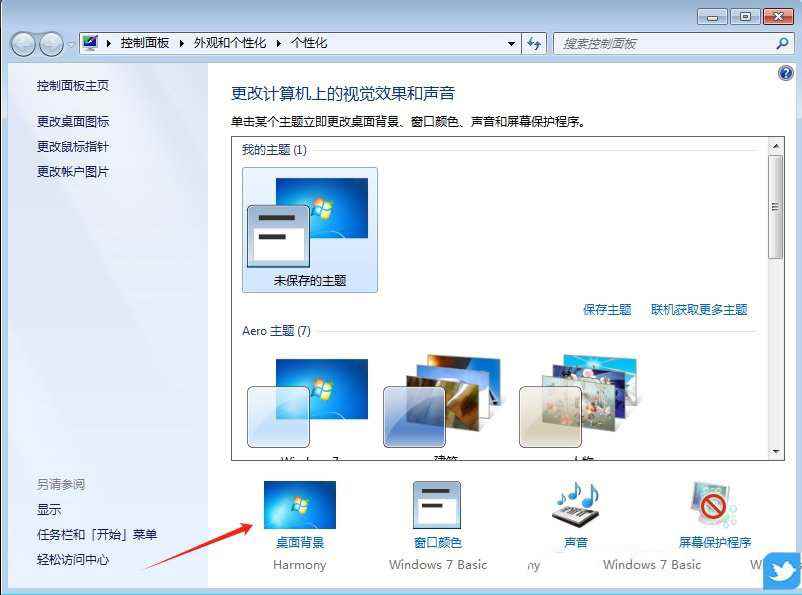
4、随后,选择全选,再点击全部清除即可。
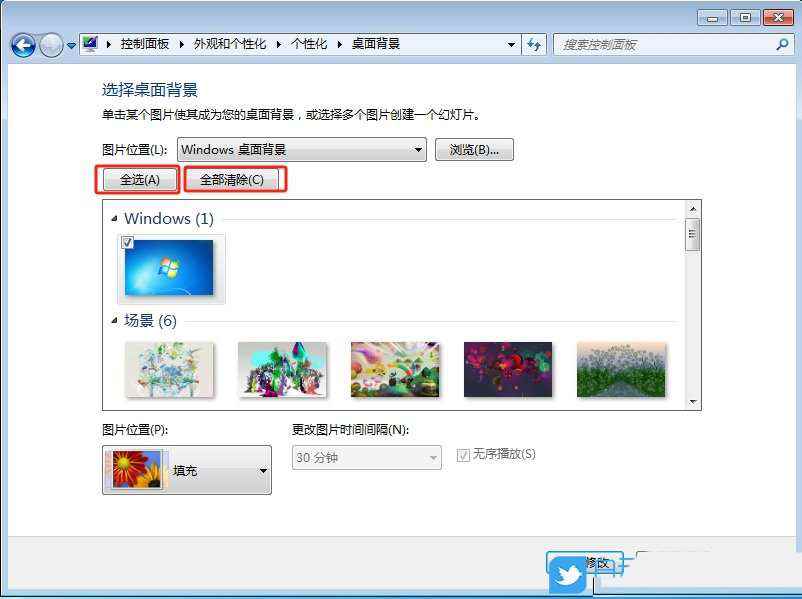
以上就是Windows系统删除个性化背景图片文章,希望大家喜欢,请继续关注脚本之家。
相关文章
 微软正测试修复 Windows 11 系统上的 SSH 连接中断问题,在正式修复程序发布之前,微软建议受影...03-18
微软正测试修复 Windows 11 系统上的 SSH 连接中断问题,在正式修复程序发布之前,微软建议受影...03-18
解除 Win11 24H2 更新限制: 微软修复 Auto HDR 问题
微软公司更新支持文档,宣布面向 Windows 11 24H2 发布的可选更新 KB5050094 已经修复了兼容性问题...03-18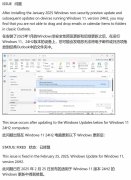 有用户反映,win1124H2 用户安装补丁后,导致经典版 Outlook 出现无法拖拽,下面我们就来看看解...03-18
有用户反映,win1124H2 用户安装补丁后,导致经典版 Outlook 出现无法拖拽,下面我们就来看看解...03-18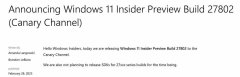
Win11 Canary 27802预览版今日发布:引入新电池图标
微软今日发布Win11 Canary 27802预览版,这个版本主要引入了新版电池图标,使用颜色指示充电状...03-18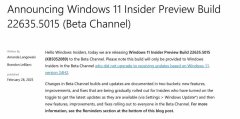
Win11 Beta 22635.5015预览版今日发布:附KB5052089完整更
今天微软发布了KB5052089 更新补丁,安装后版本号升至 Build 22635.5015,,这个版本主要主要改进...03-18
用户崩溃! Win11 24H2 二月更新导致性能下降 驱动不
Win11 24H2设备在安装 2025 年 2 月更新之后,遇到了性能下降、驱动程序兼容性等问题,详细请看...03-18
Win7怎么调DPI? Win7系统DPI缩放功能的设置方法
相信很多用户在使用Win7系统时,为了方便自己使用,都会进行一些设置,其中肯定有DPI缩放功...03-18
部分户反馈Win11 24H2安装KB5051987失败: 提示0x800F0
微软 Windows 11 24H2 用户在安装 2 月累积更新 KB5051987 时遭遇失败,系统显示错误代码 0x800F0838,据...03-18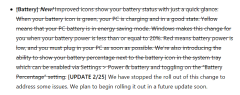 前微软在官方文档中宣布,暂停Windows 11系统中重新设计的电池状态图标的更新计划,不过微软...03-18
前微软在官方文档中宣布,暂停Windows 11系统中重新设计的电池状态图标的更新计划,不过微软...03-18 Windows系统中自带有很多有趣的功能,其中就包括自动压缩图片功能,此功能开启后能够把图片...03-18
Windows系统中自带有很多有趣的功能,其中就包括自动压缩图片功能,此功能开启后能够把图片...03-18

最新评论